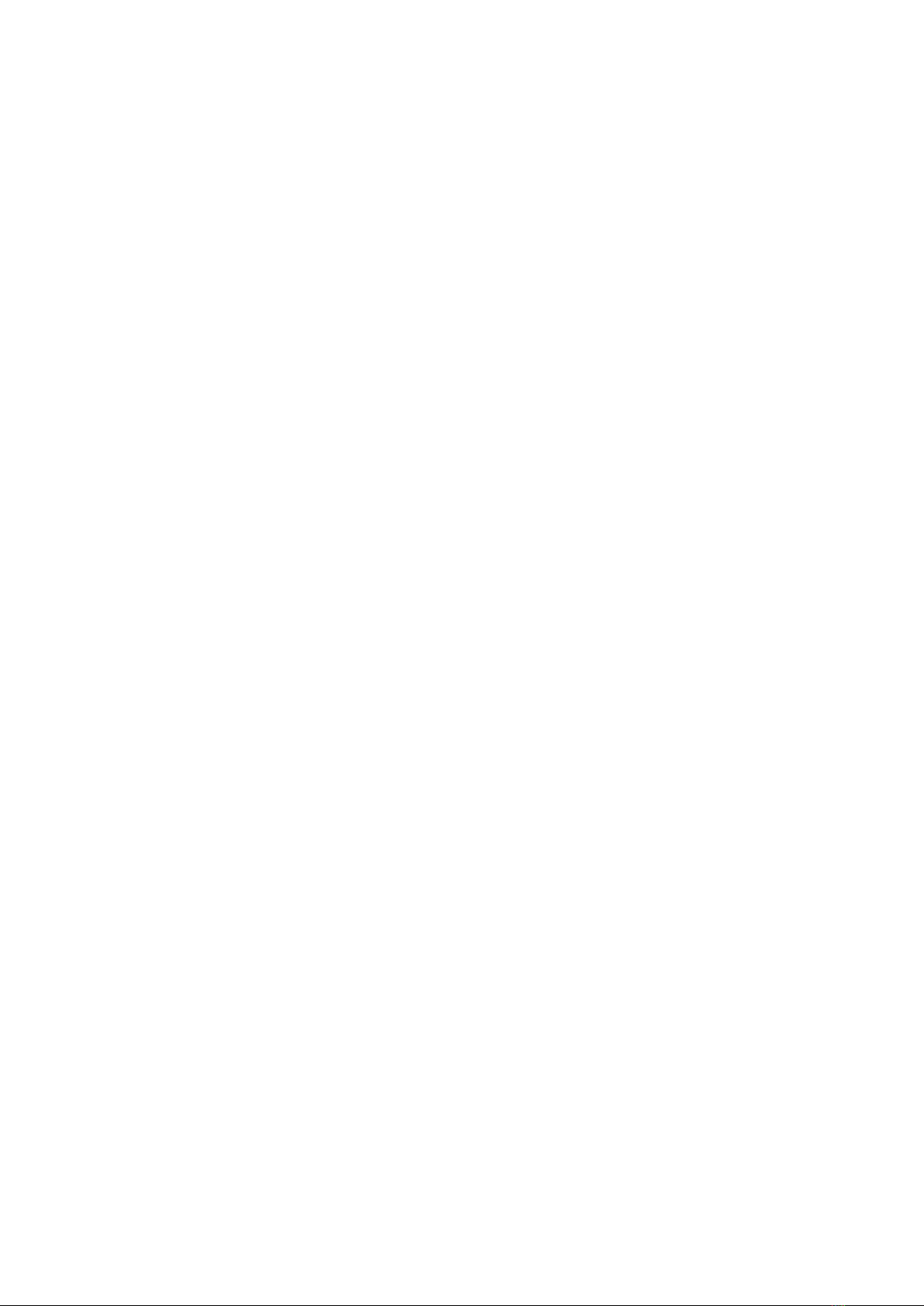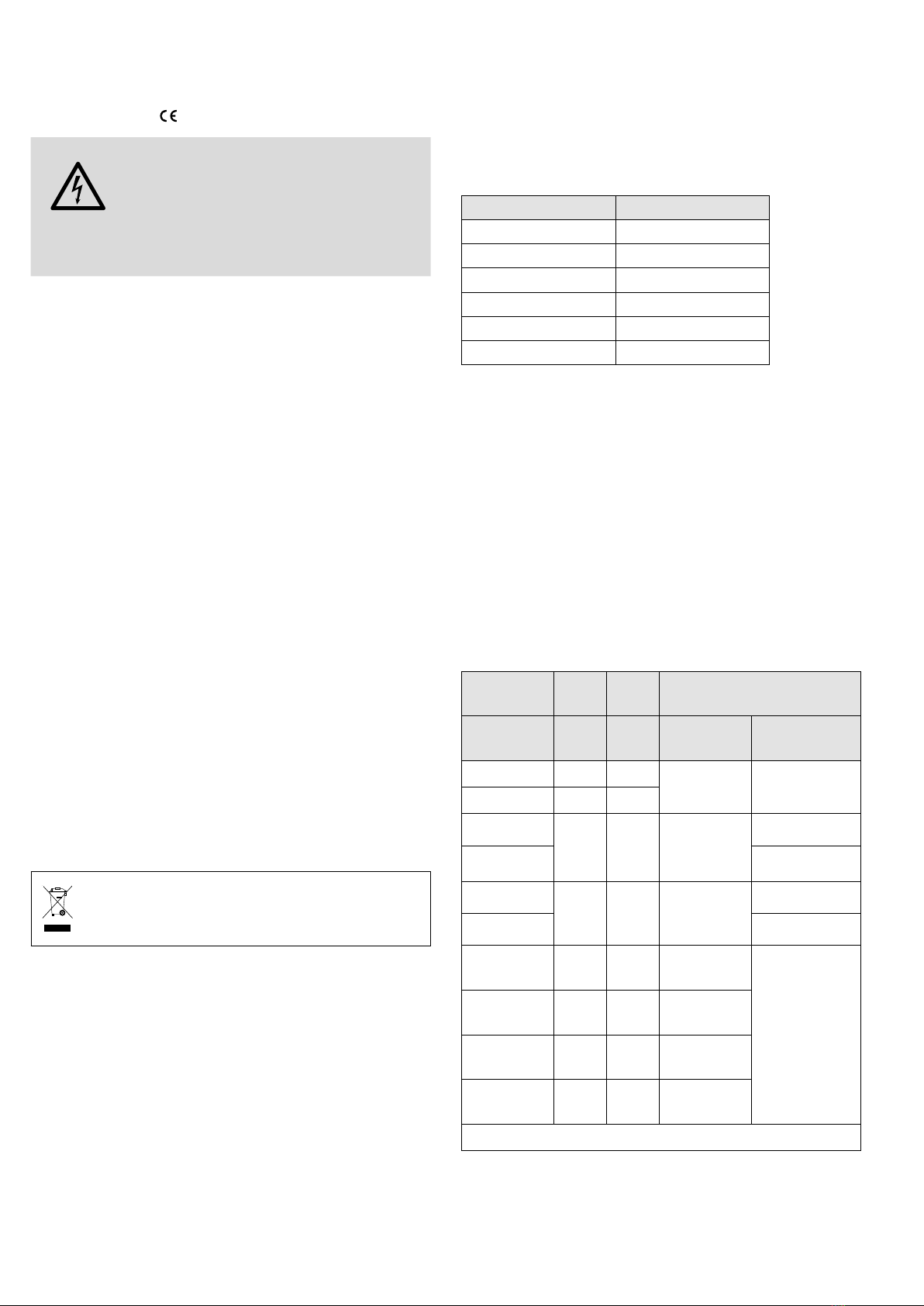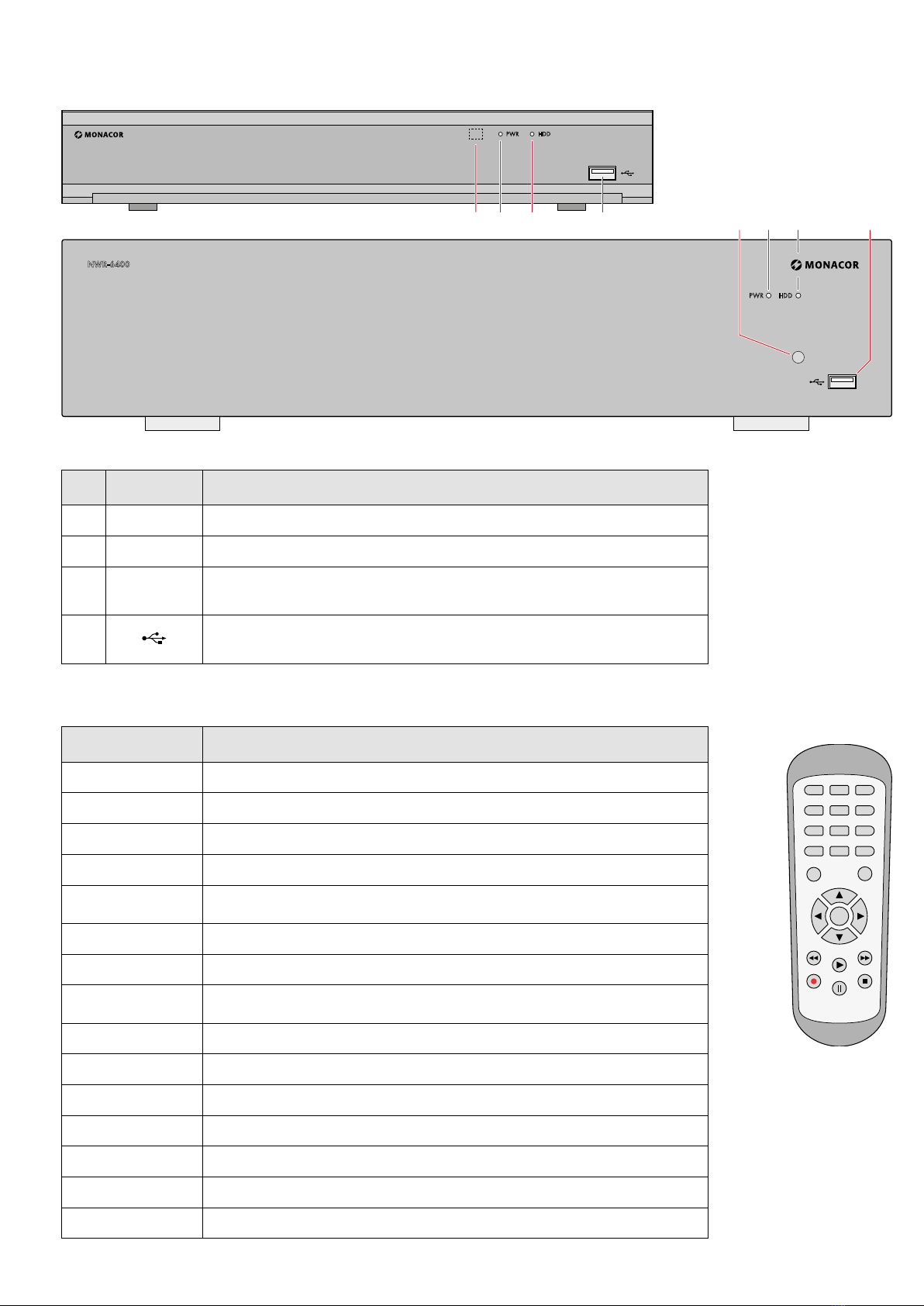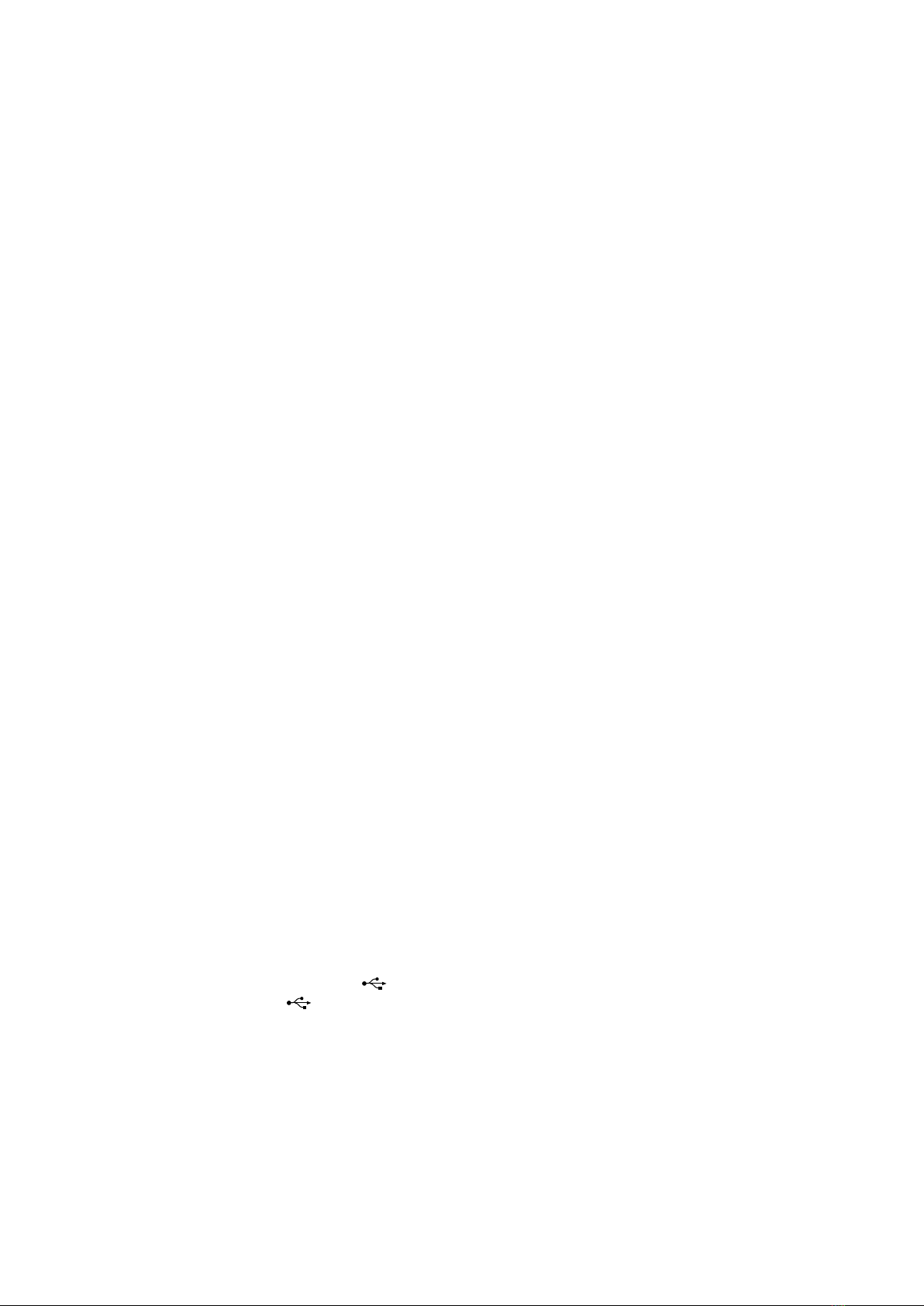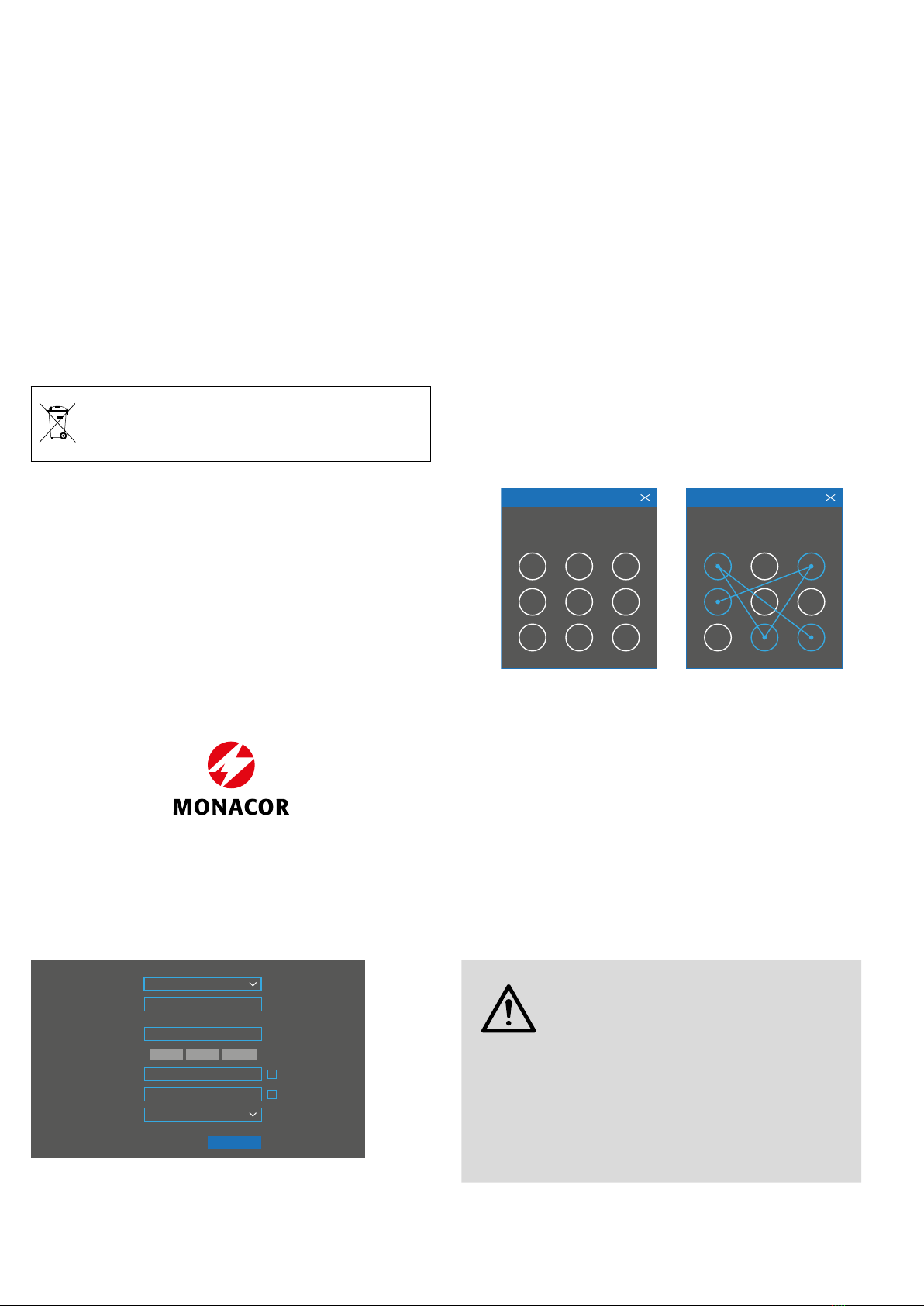8
Deutsch
5 Anschluss des Rekorders
5.1 Festplatte installieren
Die Rekorder der Überwachungssets (IOZ-…) sind mit einer Fest-
platte ausgerüstet. In den Einzelrekordern (IOR-… und NWR-…)
muss als erstes eine Festplatte installiert werden. Im Sortiment
von MONACOR finden Sie geeignete Festplatten (SATA-…)
mit verschiedenen Speicherkapazitäten. Bei Festplatten von
anderen Lieferanten achten Sie darauf, dass diese speziell für
die Sicherheits- und Überwachungstechnik geeignet sind.
Vorsicht: Die Festplatte auf keinen Fall einsetzen oder heraus-
nehmen, während der Rekorder eingeschaltet ist!
1) Den Rekorder von der Stromversorgung trennen.
2) Den Gehäusedeckel abschrauben.
3)
Die Festplatte einsetzen und von unten festschrauben.
Bei dem Modell NWR-801POE die Festplatte mit ihren An-
schlüssen direkt auf die Leiterplatte stecken.
4)
Das Stromversorgungskabel für die Festplatte und das
Datenkabel auf die Anschlüsse der Festplatte stecken.
5) Den Rekorder mit dem Deckel wieder schließen.
6)
Nach dem Anschluss und Einschalten des Rekorders mit
dem Einrichtungsassistenten alle Einstellungen vornehmen
(Kapitel 6.3).
5.2 Kameras, Monitor, USB-Maus
Kameras Kameras, die nicht in ein Netzwerk integriert
werden, können direkt an die RJ45-Buchsen LAN… (5 und 6)
angeschlossen werden (außer bei dem Modell NWR-6400).
Über die RJ45-Buchsen ist auch die Stromversorgung für die
Kameras über PoE (Power over Ethernet) möglich.
Hinweis: Die Überwachungssets IOZ-204BV (und …DV) sowie IOZ-408BV
(und …DV) sind so voreingestellt, dass die beiliegenden Kameras beim
Anschluss an die Buchsen LAN… automatisch mit dem Rekorder gekop-
pelt werden. Beachten Sie aber unbedingt das Kapitel 6.4.
Kameras, auf die über ein Netzwerk zugegriffen werden soll,
über einen Router an das Netzwerk anschließen und entspre-
chend konfigurieren.
Bei den Rekordern NWR-1608POE, NWR-3216POE und
NWR-6400 ist für PTZ-Kameras, bei denen sich Pan, Tilt und
Zoom nicht über die Netzwerkverbindung einstellen lassen,
eine RS485-Schnittstelle (17) vorhanden, siehe Kapitel 5.5.
Monitor Buchse HDMI (11) für die maximale Auflösung
von 1080p; ist am Monitor nur ein VGA-Anschluss vorhanden,
kann auch die Buchse VGA (10) verwendet werden (geringere
Auflösung)
beiliegende Maus an eine der USB-Buchsen (13) auf der
Rückseite oder an die USB-Buchse (4) auf der Vorderseite
5.3 Audiosignale
Line-Pegel-Eingang für den Audiorückkanal von Kameras
(Gegensprechfunktion für Kameras mit einem Audioausgang)
Cinch-Buchse LINE IN (8)
Hinweis: Die Eingangssignale dieser Buchse werden nicht aufgezeichnet.
Audiosignal zum Abhören Ist der Monitor über die Buchse
HDMI (11) angeschlossen, wird das Audiosignal bereits hier-
über zum Monitor geleitet. Für andere Anschlussmöglichkeiten
liegt das Audiosignal des gewählten Kanals an der Cinch-
Buchse AUDIO OUTPUT (9) an.
5.4 Alarmein- und -ausgänge
Diese Anschlüsse erfolgen über die grüne Klemmleiste (12) oder
bei den Modellen NWR-1608POE, NWR-3216POE und NWR-
6400 über die abziehbaren grünen Schraubklemmen (17).
Die Alarmeingänge sind bei den Modellen IOR-204, IOR-208
und NWR-801POE mit SENSOR beschriftet und bei den ande-
ren Modellen mit ALARM IN 1–16. Hier können Alarmsenso-
ren (Bewegungssensoren, Lichtschranken etc.) angeschlossen
werden, um z.B. bei einer Auslösung eine Momentaufnahme
automatisch zu speichern und das betroffene Kamerabild auf
Vollbild zu schalten oder auch um automatisch eine E-Mail mit
der Momentaufnahme zu senden.
Den Anschluss [–] eines Sensors mit dem Pin G (Masse)
verbinden und den Anschluss [+] des Sensors mit dem zuge-
hörigen Kanaleingang (1– 4, 1– 8 oder 1– 16) des Rekorders.
Über die Kachel „Alarm“, Menüpunkt „IO alarm setting“
lassen sich Alarmdauer, Aufnahmedauer, Alarmkontakt (Öffner
oder Schließer) und weitere Einstellungen vornehmen (Kapi-
tel6.6.6).
Soll nicht ständig eine Aufnahme erfolgen, sondern nur
durch den Sensor gestartet werden, im Zeitplan für die Auf-
nahmen (Kapitel 6.6.5) die entsprechenden Einstellungen
vornehmen.
Der Alarmausgang ist bei den Modellen IOR-204, IOR-208
und NWR-801POE mit ALARM beschriftet und bei den Model-
len mit ALARM OUT (NO und COM). Dieser Ausgang ist ein
potentialfreier Relais-Schließkontakt (belastbar mit 30V/1A),
an den sich z.B. ein akustischer oder optischer Alarmgeber
anschließen lässt.
5.5 RS485-Schnittstelle zur PTZ-Steuerung
– nur bei NWR-1608POE, NWR-3216POE und NWR-6400 –
Kameras, bei denen sich Pan, Tilt und Zoom nur über eine
RS-485-Schnittstelle einstellen lassen, diese hierzu an die
Schraubklemmen „RS485“ (17) anschließen. Die Kontakte „−“
(= RS-485-A) und „+“ (= RS-485-B) mit den entsprechenden
Kontakten der ersten Kamera verbinden. Eine weitere Kamera
kann parallel an die Anschlüsse der ersten angeschlossen wer-
den usw., bis alle Kameras in einer Kette verbunden sind. Zur
Verringerung von Störeinstrahlungen sollten verdrillte Leitun-
gen verwendet werden. An der letzten Kamera die beiden
Leitungen mit einem 120-Ω-Widerstand abschließen (dies ist
häufig über einen Schalter an der Kamera möglich).
Damit die Kameras vom Rekorder unabhängig angespro-
chen werden können, muss ihnen eine individuelle Adresse zu-
gewiesen werden (über ein Menü der Kamera). Entsprechend
muss am Rekorder eingestellt werden, über welche Adresse die
jeweilige Kamera gesteuert wird, und welche Übertragungs-
parameter und welches Protokoll sie benötigt (Kapitel 6.6.8).
5.6 Netzwerk
Zur Fernüberwachung und, wenn Kamera in ein Netzwerk in-
tegriert sind, den Rekorder über die Buchse WAN(7) an ein lo-
kales Netzwerk oder an einen Router anschließen. Beachten Sie
unbedingt die Hinweise zur Datensicherheit im Kapitel6.1.1!